對時軟件及操作
透過Window作業系統,設定台大網際網路時間伺服器,每週就會自動作時間同步處理。
以Windows 7作業系統為例,操作如下:
1. 點擊視窗右下的日期和時間,點選「變更日期和時間設定值」,
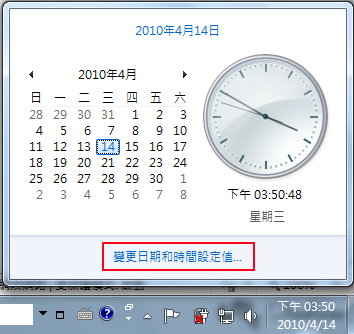
2. 在「日期和時間」視窗中,點選「網際網路時間」。

3. 在「網際網路時間」欄位中,點擊「變更設定」。
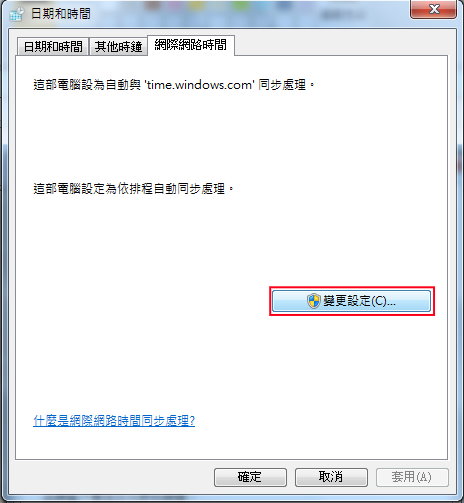
4. 勾選「設定網際網路時間設定」,在「伺服器」欄位中輸入「ntp2.ntu.edu.tw」,然後按「立即更新」,連接成功後如下圖:
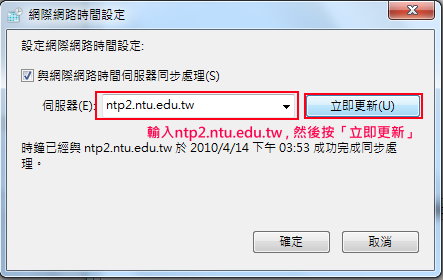
接著按「確定」。
NTP軟體下載
1. 游標點選對時軟體,雙擊滑鼠左鍵,即會出現以下畫面:
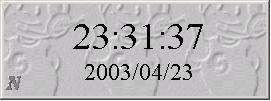

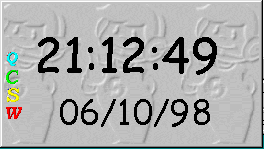
‧Q代表 "查詢主機位址中"
‧C代表 "連結中"(Time/TCP)才有此步驟
‧S代表 "送出訊息中"
‧W代表 "等待訊息中"
xntp3-5.93.tar.gz 下載
請於解壓縮執行其中 configure程式,他會自動產生Makefile,後以cc or gcc編譯。編譯完成後編輯ntp.conf程式,再執行xntpd即可。
以Windows 7作業系統為例,操作如下:
1. 點擊視窗右下的日期和時間,點選「變更日期和時間設定值」,
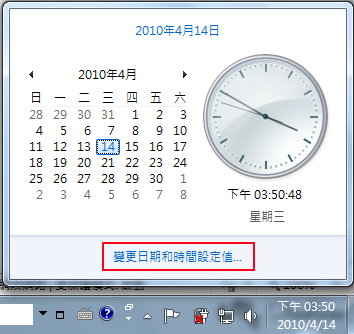
2. 在「日期和時間」視窗中,點選「網際網路時間」。

3. 在「網際網路時間」欄位中,點擊「變更設定」。
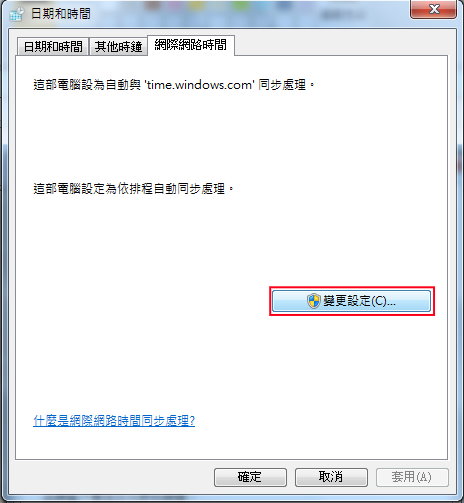
4. 勾選「設定網際網路時間設定」,在「伺服器」欄位中輸入「ntp2.ntu.edu.tw」,然後按「立即更新」,連接成功後如下圖:
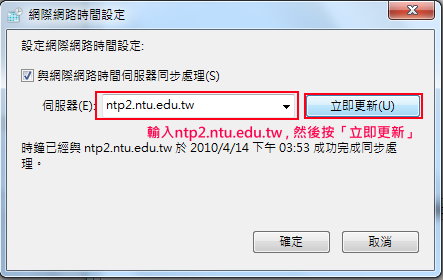
接著按「確定」。
NTP軟體下載
1. 游標點選對時軟體,雙擊滑鼠左鍵,即會出現以下畫面:
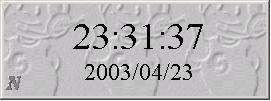
2. 在畫面上按滑鼠右鍵,出現選單,選擇「網路校時設定」 ,出現以下畫面。

3. 在「時間伺服器位址」填入 以下任何一個位址:ntp.ntu.edu.tw、140.112.2.189、ntp2.ntu.edu.tw、140.112.2.188,然後按下「立即查詢主機時間」即完成校對。
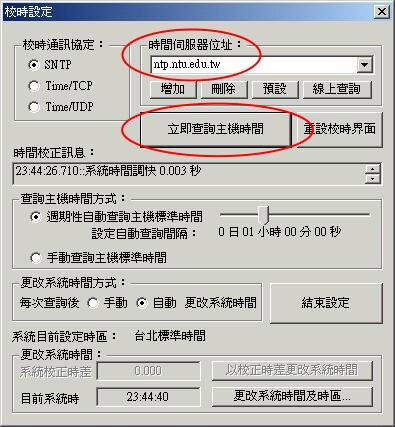
4. 程式狀態顯示說明: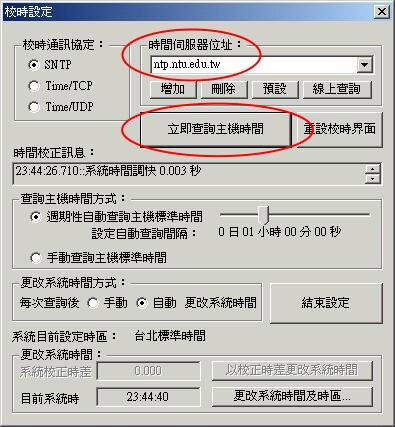
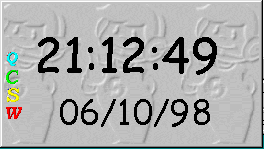
‧Q代表 "查詢主機位址中"
‧C代表 "連結中"(Time/TCP)才有此步驟
‧S代表 "送出訊息中"
‧W代表 "等待訊息中"
請於解壓縮執行其中 configure程式,他會自動產生Makefile,後以cc or gcc編譯。編譯完成後編輯ntp.conf程式,再執行xntpd即可。
No comments:
Post a Comment